パソコンを使っているみなさん、マウスジェスチャーをご存知でしょうか?
マウスを動かすパターンにブラウザ操作を割り当てる事ができる機能の事です。
新しいタブを開く、ウインドウ最大化、タブを閉じるなど色んな事を、マウスの簡単な操作だけで手軽にできるようになるんですよ!
例えば、読み終わったタブを閉じたい場合、右クリックを押しながらマウスを下、右に動かすとタブが閉じられるんです。
今まではタブ右側のxにマウスカーソルを持っていって、クリックしてましたよね?
これを使うと持っていかずにその場でタブを閉じる事ができます。
上の例ではウィンドウ最大→通常、最下部までスクロール、最上部までスクロール、ウインドウ通常→最大化、最大→通常化、タブ閉じる、をマウスジェスチャで行いました。
ほんの少しの時間と労力が軽減される”だけ”ですが、使ってみると”だけ”じゃないんですよね^_^
英語版なんだけど、大まかな説明はしていきますので一度つかってみましょう。
導入
chrome用
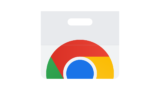
Firefox用(Beta版)
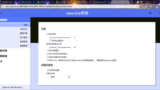
Firefox用は未完成版なので少しニブいです…
アドオンを2つ使って同等の事ができるので、Firefoxの方はGesturefy+HyperDragを使いましょう
そのままでも使えるんですけど、使いやすいように色々と設定しましょう。
インストール後、 Featuresで機能ごとにON/OFFします。
機能
- Mouse Gestures
一般的なマウスジェスチャー - Simple Drag
上下左右と斜め方向単体の動作だけに割り当てるSuperDragの簡易版 - Super Drag
テキスト、リンク、画像を左クリックしたまま動かす事でテキストのコピー、リンクを別タブで開く、画像の保存など可能とする。 - Rocker Gestures
右クリックしたまま左クリック、左クリックしたまま右クリックの動作にタブ移動などを割り当て可能 - Wheel Gestures
右(左)クリックしたままでのホイール操作にアクション設定可能 - Popup Actions
ツールバー上のアイコンを押すとポップアップが出るのですが、使いみちがわかりません… - Icon Actions
こちらはアイコンを押した時の動作設定。OpenOptionPageにしてます - Context Menu
chrome上で右クリックした時のメニュー設定 - Touch Gestures
タッチスクリーン用のジェスチャー?持ってないのでわかりません…
初めてマウスジェスチャーを使う人は、MouseGesturesとIcon Actionsだけチェックして、慣れていきましょう。
generalは全般設定ですが、最初は特に触らなくていいです。
Icon Actions→Actionsで、Edit actionsを”OpenOptionsPage”にしましょう
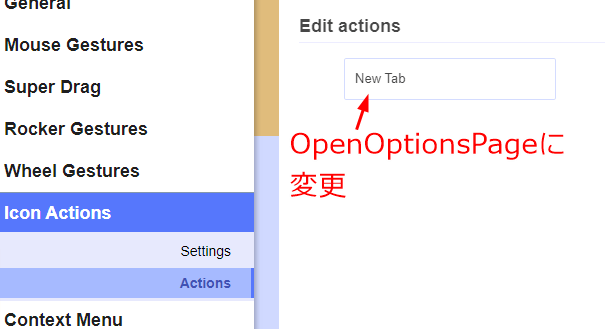
これでツールバーのアイコンから設定画面が開けるようになります。
Mouse Gestures
次にMouse Gestures→Actionsで現在のマウスジェスチャー割当てを確認しましょう。
マウスを乗せるとジェスチャーが表示されます。
不要なものはxで消し、変更したいものはクリックして内容を変更しましょう。
新規追加は右下の+です。

設定できる項目はとっても多いですよ!
None:なし
ナビゲーション
Back:戻る
Forward:進む
Scroll:スクロール
Reload:再読み込み
Stop:読み込み停止
Next Page:次のページへ
Previous Page:前のページへ
Switch to Previous Tab:前のタブへ切替
Go Upper Level:上位階層のURLへ
Increment Number in URL:URLに通し番号がある場合、前の番号へ
Decrement Number in URL:後ろの番号へ
タブに関して
Close Tab:タブを閉じる
New Tab:新しいタブを開く
Reopen Closed Tab:閉じたタブを再び開く
Open URL:URLを開く
Open URL in Clipboard:クリップボード上のURLを開く
Switch Tab:タブ切替
Move Tab:タブの移動
Detach Tab:タブを切り離す
Pin Tab:タブのピン留め
Copy Tab:タブのコピー
Copy Tab’s Element:タブの要素をコピー
ウインドウに関して
New Window:新しいウインドウを開く
Close Window:ウインドウを閉じる
Maximize:ウィンドウ最大化←→通常化
Minimize:ウィンドウ最小化←→通常化
Full Screen:フルスクリーン化
Merge all Windows:複数のウインドウを統合させる
テキストに関して
Copy Texts:テキストをコピー
Paste Text:コピーしたテキストを貼付け
Search Texts:テキストを検索
QR Code:QRコードを作成
Text To Speech:選択したテキストを読み上げる
Text Speaker:TextSpeaker起動
Search Texts from Clipboard:クリップボード上のテキスト検索
リンクに関して
Open Links:リンクを開く
Add Bookmark:ブックマークへ追加
Copy Link URL:リンクURLをコピー
Copy Link Text:リンクのテキストをコピー
Copy Link:リンク先をコピー
QR Code:QRコードを作成
Save Link:リンク先を保存
画像に関して
Open Image:画像を開く
Save Image:画像を保存する
Save Image As:画像を名前を付けて保存
Copy Image URL:画像のリンク先URLを保存
Search Image:画像検索
chromeに関して
Chrome Internal Pages:chromeの各設定へ
smartupに関して
Close all Mini-apps in tab:タブ内のすべてのミニアプリを閉じる
Open Options Page:smartUpGesturesの設定へ
Reload smartUp:smartUpGesturesのリロード
ミニアプリに関して
RSS、Tabs List、Random Number、Extensions Management、Recent Bookmarks、Recent History、Recent Closed、Base64 Code、OR Code、Numerals Converter、Text Speaker、Custom Script List、Lottery Data、Convert Case、Auto Reload、Home Page、Coupon、Mini APPs list
その他
Open Default Downloads Folder:ダウンロードフォルダを開く
Screenshot:スクリーンショット
Add Bookmarkブックマーク追加
Script:スクリプト
View Source:ソースを見る
Zoom:拡大縮小
Save Page:ページ保存
Sharing with Email:メールで共有
Print:印刷
Disable smartUp in current tab temporarily:現在のタブでsmartUpを一時的に無効に
Mute tab:現在のタブの音声をミュートする
実験的項目
Recent Closed:最近閉じたタブ
Synced Tabs:同期されたタブ
Snap window:スナップウインドウ
Set Open Bookmarks in new Tabs:新しいタブで開いているブックマークを設定する
Set Open Search Results in new Tabs:新しいタブで開いている検索結果を設定する
非推奨
Zoom:拡大
Restart Chrome:Chrome再起動
Exit Chrome:Chrome終了
参考動画でも使っていましたが、例としてボクの設定を挙げます。右クリックを押しながら
← : 戻る(Back)
→ :forward(進む)
↓→↑:scroll top(最上部へスクロール)
↑→↓:scroll bottom (最下部へスクロール)
↑ :new tab(新規タブ)
↓→ :close current tab (現在のタブ閉じる)
↑↓ :Reload current tab(現在のタブ再読込み)
→↑ :Maximize(ウィンドウ最大化←→通常化 )
あまり多くは覚えられないし、徐々に慣れていってください。
動作の割当て中に、権限がないなどの表示が出てきますが、許可してください。
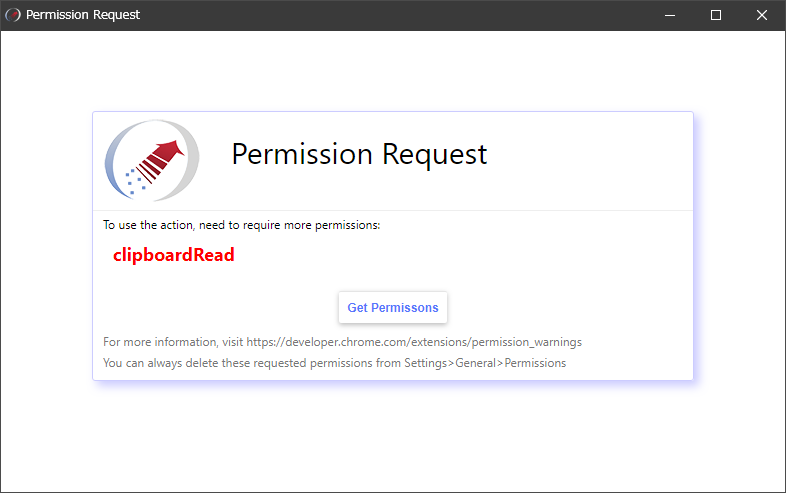
慣れたら他の機能も覚えていきましょう^_^
Super Drag
次にSuper Dragですが、これまたスゴいです!
テキスト、リンク、画像に対してのマウスジェスチャーを設定できるんですね。
テキストをコピーして別のタブに貼り付けて検索していたのが、テキスト選択して左クリックしたまま動かすだけで検索できます!
リンクを別のタブで開きたいので右クリックして”新しいタブで開く”としていたのが、リンクを左クリックしたまま動かすだけで新しいタブで開きます!
設定できる項目は以下になります
None:なし
Copy Texts:テキストをコピー
Search Texts:テキストを検索エンジンで検索
QR Code:QRコード作成
Text To Speech:選択したテキストを読み上げる
Text Speaker:TextSpeaker起動
None:なし
Open Links:リンクを開く
Add Bookmark:ブックマークへ追加
Copy Link URL:リンクURLをコピー
Copy Link Text:リンクのテキストをコピー
Copy Link:リンク先をコピー
QR Code:QRコードを作成
Save Link:リンク先を保存
None:なし
Open Image:画像を開く
Copy Image URL:画像のリンク先URLを保存 Search Image:画像検索
Save Image:画像を保存する
Save Image As:画像を名前を付けて保存
Wheel Gestures
右(左)クリックしたままでのホイール操作にアクション設定可能
ホイール↑で左タブに、ホイール↓で右タブに
または拡大縮小を設定するのもいいでしょう。
でも…ボクの環境ではなぜか動作しません…
※ X-MouseButtonControlを無効にしたら、ホイールジェスチャーが動作しました。ホイールジェスチャーだけ無効にされてしまうようです。
なのでRocker Gesturesをタブ移動に使っています。
右クリックしたまま左クリックで左タブへ、左クリックしたまま右クリックで右タブへ、て感じです。
general(全般設定)
settings
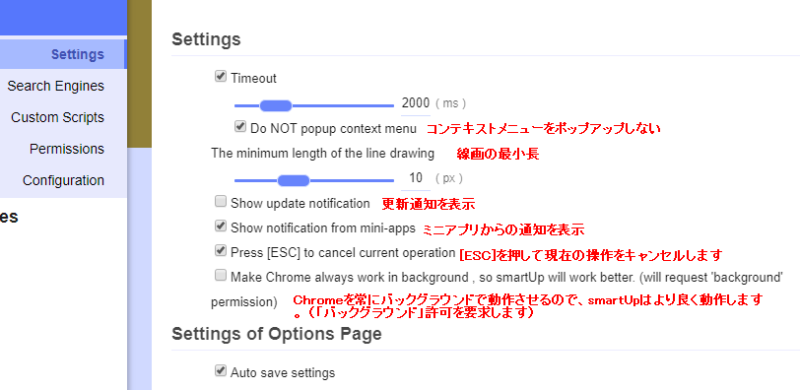
SearchEngines:検索エンジン切替
Custom Scripts:スクリプト よくわかりません
Permissions:権限の設定 触らなくていいでしょう
Configuration:設定のインポート、エクスポート、ミニアプリの設定リセット、全設定リセット、別OSでの設定同期
まとめ
マウスジェスチャーは手元の少しだけの動作で色んな事ができるチョー便利な機能です。
あまりの便利さに、他人のパソコンなどを使った時とてももどかしさを感じるほどです!
長々と説明しましたが、ぜひ使ってみてくださいね^_^
Windows上で使える{5ボタンマウス+X-MouseButtonControl}も、マウスの設定が重複しなければ併用できますよ!めちゃくちゃ便利です!
この便利なマウスジェスチャー+スーパードラッグを標準装備している”CentBrowser”って知ってますか?
マイナーなんだけど、↓で紹介しています。







コメント